Kako funkcionira integracija Slack kalendara
Slack je jedan od najpopularnijih alata za suradnju za timove za zajednički rad. Iako su sve izvorne značajke u Slacku(Slack) korisne, tim značajkama možete dodati i s raznim integracijama Slack aplikacija(Slack app integrations) .
Jedna od najkorisnijih od njih je Slackova integracija(Slack) Google kalendara . (Google Calendar)Nakon što to omogućite, Slack(Slack) možete koristiti za stvaranje, brisanje ili primanje obavijesti o kalendarskim obvezama i događajima.

Za dodavanje integracije potrebno je samo nekoliko klikova. U ovom ćete članku naučiti kako funkcionira integracija Slack kalendara(Slack Calendar) i sve značajke koje dobivate nakon što je omogućite.
Omogućavanje integracije Slack kalendara(Slack Calendar Integration)
Za početak, prijavite se na svoj račun Slack tima.
- Odaberite Postavke i administracija(Settings & administration) , a zatim odaberite Upravljanje aplikacijama(Manage apps) .

- Upotrijebite polje za pretraživanje na vrhu za traženje "Kalendar". Vidjet ćete popis kalendarskih aplikacija koje rade sa Slackom(Slack) . U ovom slučaju ćemo integrirati Google kalendar(Google Calendar) , pa odaberite Google kalendar(Google Calendar) .

- U sljedećem prozoru odaberite Dodaj u Slack(Add to Slack) da biste dovršili omogućavanje integracije Slack kalendara .(Slack Calendar)

- Ovo će otvoriti stranicu s dopuštenjima na kojoj možete pregledati sva dopuštenja koja su Google kalendaru(Google Calendar) potrebna za pristup vašem Slack računu. Odaberite Dopusti(Allow) da biste dopustili sva dopuštenja.

- Zatim ćete morati odabrati Google račun koji želite koristiti za ovu integraciju Google kalendara .(Google Calendar)
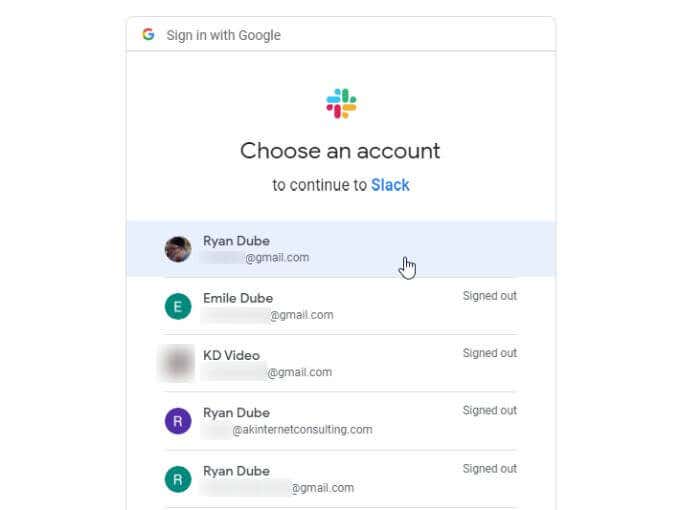
- Nakon što odaberete Google račun, samo ćete morati još jednom odabrati Dopusti kako biste (Allow)Slacku(Slack) dali dopuštenje za pristup vašem računu Google Kalendara(Calendar) .
Kada završite, vidjet ćete kanal aplikacije na svom Slack računu. Kartica s porukama već će sadržavati popis komentara koji će vam pomoći da započnete s novom integracijom Slack kalendara .(Slack Calendar)

Kako bismo olakšali korištenje ove integracije, proći ćemo kroz osnovne značajke i kako ih možete koristiti unutar Slacka(Slack) .
Konfiguracija integracije Slack kalendara(Slack Calendar Integration Configuration)
Na Slack kanalu Google kalendara odaberite karticu (Google Calendar Slack)About .
Ovdje ćete vidjeti upute koje vam pokazuju sve značajke koje su dostupne uz ovu integraciju aplikacije.
Ako ikada poželite promijeniti početne postavke integracije, samo odaberite gumb Konfiguracija na ovoj stranici.(Configuration)

Ovo će vam pokazati integraciju Google kalendara(Google Calendar) koju ste odobrili, s mogućnošću opoziva te autorizacije u bilo kojem trenutku ako to želite.
Također možete vidjeti i upravljati svim slack članovima kojima želite dati dopuštenja za unošenje promjena u Google kalendar(Google Calendar) ili vidjeti događaje pomoću Slacka(Slack) .

Ako sve izgleda kako očekujete, vratite se na kanal Slack Google kalendara(Slack Google Calendar) da biste počeli koristiti aplikaciju.
Korištenje aplikacije Slack Google kalendar
Kartica Početna(Home) je mjesto gdje možete pregledati sve današnje ili sutrašnje kalendarske događaje odabirom gumba Danas(Today) ili Sutra(Tomorrow) .
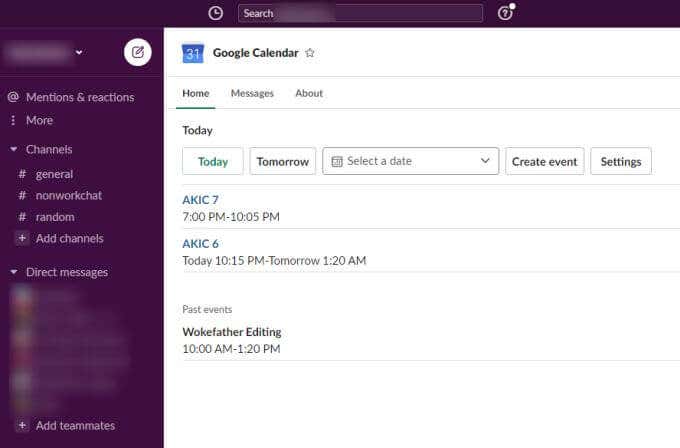
Odaberite plavu vezu za bilo koji od nadolazećih događaja kako biste otvorili stranicu Google kalendara(Google Calendar) s pojedinostima o događaju ili terminu.
Ako želite vidjeti događaje za neki drugi dan, možete koristiti padajući izbornik Odaberi datum(Select a date) i koristiti widget kalendara za odabir bilo kojeg drugog kalendarskog datuma.

Samo odaberite bilo koji dan da vidite popis događaja za taj dan prikazan na Slack kanalu.
Također možete stvoriti novi događaj na svom računu Google kalendara(Google Calendar) odabirom Stvori događaj(Create event) . Ovo će otvoriti prozor za stvaranje(Create) događaja u kojem možete ispuniti sve podatke potrebne za izradu novog događaja na vašem računu Google kalendara(Google Calendar) .
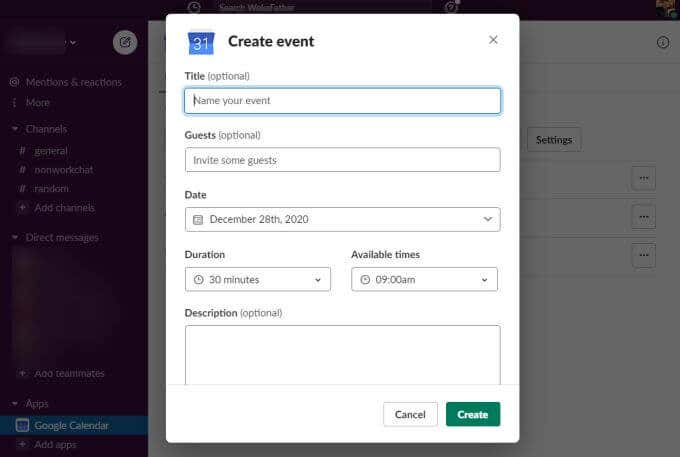
Ono što je zgodno u vezi s ovim je da možete stvarati nove događaje u Google kalendaru(Google Calendar) bez napuštanja Slacka(Slack) . Samo(Just) ispunite sve detalje i odaberite gumb Kreiraj .(Create)
Sada, kada se prijavite na svoj račun Google kalendara(Google Calendar) , vidjet ćete novi događaj naveden u vašem kalendaru na datum kada ste ga dodijelili iz Slacka(Slack) .

Korištenje naredbe GCal
Postoji i naredba prečaca koju možete utipkati na bilo kojem kanalu u Slacku(Slack) kako biste vidjeli dnevne događaje. Samo(Just) upišite naredbu /gcal i vidjet ćete padajući izbornik s nekoliko opcija.

Ove opcije uključuju:
- Upišite /gcal danas ili /gcal sutra da biste vidjeli nadolazeće događaje za bilo koji dan
- Odaberite Stvori događaj s Google kalendarom(Create event with Google Calendar) da otvorite prozor Kreiraj(Create) događaj u Slacku(Slack)
Ako upišete /gcal settings , vidjet ćete popis gumba i opcija za brzu promjenu postavki vaše aplikacije Slack Google kalendar(Slack Google Calendar) .

Možete koristiti bilo koji od gumba ili padajućih postavki za promjenu konfiguracije iz same poruke.
Ove postavke uključuju:
- Promjena postavki obavijesti aplikacije kalendar
- Odspojite trenutni kalendar s kalendarskom aplikacijom
- Promijenite sinkronizirani kalendar u drugi kalendar na svom računu Google kalendara(Google Calendar)
- Omogućite ili onemogućite sinkronizaciju kalendara kako bi se vaš Slack status ažurirao na temelju vaših trenutnih događaja u Kalendaru
Postavkama aplikacije Google kalendar(Google Calendar) također možete pristupiti tako da odete na kanal Google kalendar i odaberete karticu (Google Calendar)Početna(Home) . Zatim odaberite gumb Postavke .(Settings)
Ovo će otvoriti prozor Postavke(Settings) u kojem možete proći i ažurirati sve iste postavke aplikacije Google kalendar .(Google Calendar)

Zašto je integracija Slack kalendara(Slack Calendar Integration) korisna
Kada koristite Slack kao alat za suradnju, vrlo je korisno imati značajku za kreiranje i upravljanje timskim terminima i događajima. Integracija Slack Calendar dodaje ovu značajku u Slack na način koji je prilično besprijekoran i jednostavan za korištenje.
Nakon što počnete koristiti ovu integraciju Google kalendara u (Google Calendar)Slack , zapitat ćete se kako ste se uopće snašli koristeći Slack bez njega.
Related posts
Kako funkcionira integracija Google kalendara Microsoft To Do
Kako sinkronizirati Slack s Google kalendarom
Kako dodati vrijeme u Google kalendar
Kako dodati svoj Outlook kalendar u Google kalendar
15 Quick Slack savjeta i trikova za početnike
Hulu izvanmrežno gledanje: kako funkcionira i kada ga koristiti
Kako podijeliti zaslon na Chromebooku
Kako stvoriti prozirnu pozadinu u GIMP-u
Kako pretraživati Facebook prijatelje po lokaciji, poslu ili školi
Kako promijeniti jezik na Netflixu
Možete li promijeniti svoje Twitch ime? Da, ali budi oprezan
Kako koristiti VLOOKUP u Google tablicama
3 načina za snimanje fotografije ili videozapisa na Chromebooku
4 načina da pronađete najbolje internetske opcije (ISP) u vašem području
Kako bilo koji žičani pisač učiniti bežičnim na 6 različitih načina
Kako pronaći uspomene na Facebooku
Kako provjeriti ima li grešaka na tvrdom disku
What Is the Uber Passenger Rating and How to Check It
Što je Discord Streamer Mode i kako ga postaviti
Što znače BCC i CC? Razumijevanje osnovnog jezika e-pošte
